Sie können Kalkulationsfaktoren/Produktmargen innerhalb der Produkte oder Produktgruppen definieren. Gehen Sie zu ![]() Extras > Produkte > Kalkulationsfaktor. Für deutsche Kunden sind für Medikamente standardmäßig die Kalkulationsfaktoren nach der Arzneimittelpreisverordnung eingestellt.
Extras > Produkte > Kalkulationsfaktor. Für deutsche Kunden sind für Medikamente standardmäßig die Kalkulationsfaktoren nach der Arzneimittelpreisverordnung eingestellt.
Bitte beachten Sie: ein Kalkulationsfaktor auf der Produktebene steht über einem Kalkulationsfaktor auf der Produktgruppenebene.
Hinweis: Wenn ein Kalkulationsfaktor für ein Produkt oder eine Produktgruppe festgelegt wurde, und der Preis, der als Basispreis definiert wurde, manuell geändert wird, stellt Animana die Frage ob der Verkaufspreis auf der Grundlage dieser Regel geändert werden soll. Wenn Sie „Ja“ auswählen, wird der neue Preis automatisch berechnet.
Einen neuen Kalkulationsfaktor erstellen
- Klicken Sie auf
 .
. - Name: Sie können nun dem Kalkulationsfaktor einen Namen geben.
- Minimalpreis (exkl. Mehrwertsteuer): Wenn Sie einen Minimalpreis festlegen, werden alle Produkte mit diesem Faktor den Mininmalpreis erhalten. Zum Beispiel, wenn der Minimalpreis auf € 10,– gesetzt wurde und bei einem Produkt der Verkaufspreis € 5,– beträgt, wird automatisch der Produktverkaufspreis auf € 10,– angepasst. Der Minimalpreis wird ohne Mehrwertsteuer eingegeben.
- Fix-Zuschlag: Wenn Sie hier einen Betrag eingeben, wird dieser auf alle Produkte mit diesem Kalkulationsfaktor aufgeschlagen.
- runden auf: Sie haben die Möglichkeit, Beträge aufzurunden und stellen hier ein, auf welchen Wert aufgerundet werden soll (0,01, 0,05, 0,20, 0,50 bzw. 1,00)
- Basispreis: Hier legen Sie den Referenzpreis fest. Das kann der rabattierte Einkaufspreis, der Verkaufspreis oder der Einkaufspreis sein.
Definieren des Kalkulationsfaktors
Animana ermöglicht Ihnen verschiedene Kalkulationsschemata anzuwenden, die auf bis zu 30 Preisstufen basieren. Zum Beispiel könnte es sein, dass Sie bei Produkten zwischen 0,00 und 10,00 Euro mit einem Faktor von x2 rechnen möchten, zwischen 10,01 und 100,00 mit x1,5 und bei Produkten, die mehr als 100,00 Euro kosten x1,25. Um neue Regeln einzugeben, klicken Sie in das Feld und entfernen Sie die vorhandenen Werte aus der Tabelle.
Feld 1: Sie werden sehen, dass ein anfängliche Produktwert von 0,00 eingegeben wurde. Wenn Sie nur eine Kalkulationsfaktor haben möchten, geben Sie einfach den Faktor in das Feld „Faktor“ ein. Dieser Faktor wird dann für alle Produkte angewendet werden.
Wenn Sie Kalkulationsstufen erstellen möchten, die auf dem Produktpreis basieren, geben Sie den Startpreis für die nächste Stufe in Feld 2 ein. Der Wert wir dann automatisch in das erste Feld unter „bis“ übertragen. Jetzt geben Sie einen Kalkulationsfaktor in das entsprechende Feld in der Zeile ein. Wiederholen Sie dieses für jede Zeile, die Sie hinzufügen möchten.
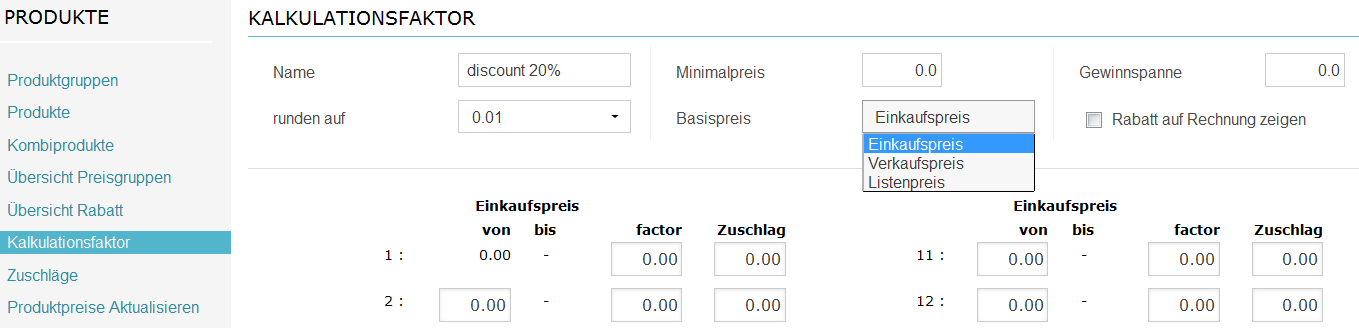
Intervall erhöhen um
![]()
Wenn Sie von – bis Abstufungen eingegeben haben, können Sie die Intervalle auch durch Eingabe eines Prozentsatzes in dieser Box anheben.
Achtung: Sobald Sie das Feld verlassen, werden Ihre Preisstufen umgehend angehoben, deshalb verwenden Sie dieses Feld bitte vorsichtig!
Das Beispiel unten zeigt einen Anstieg um 10%.
Vorher:

Nachher:
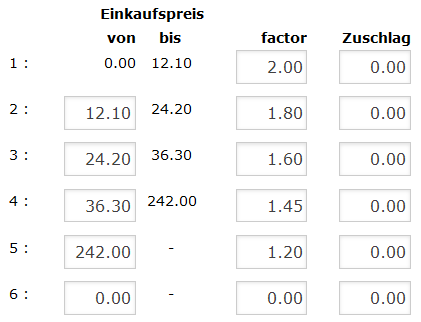
Einen Kalkulationsfaktor ändern
Um einen Kalkulationsfaktor zu ändern, klicken Sie einfach in seine entsprechende Zeile.
Einen Kalkulationsfaktor löschen
Um einen Kalkulationsfaktor zu löschen, klicken Sie auf das rote Papierkorb-Symbol in der entsprechenden Zeile.
Bitte beachten Sie: der Kalkulationsfaktor wird dann auch nicht mehr auf alle mit diesem Produkt gekoppelten Produkte angewendet.
Rabatt auf Rechnung zeigen
Wenn Sie einen Kalkulationsfaktor nutzen, um einen Rabatt zu hinterlegen, gibt es die Möglichkeit, den Rabatt in Prozent auf der Rechnung auszuweisen. Aktivieren Sie einfach das Kontrollkästchen Rabatt auf Rechung zeigen und der angewendete Rabatt wird automatisch auf der Rechnung angezeigt.

